Page 1
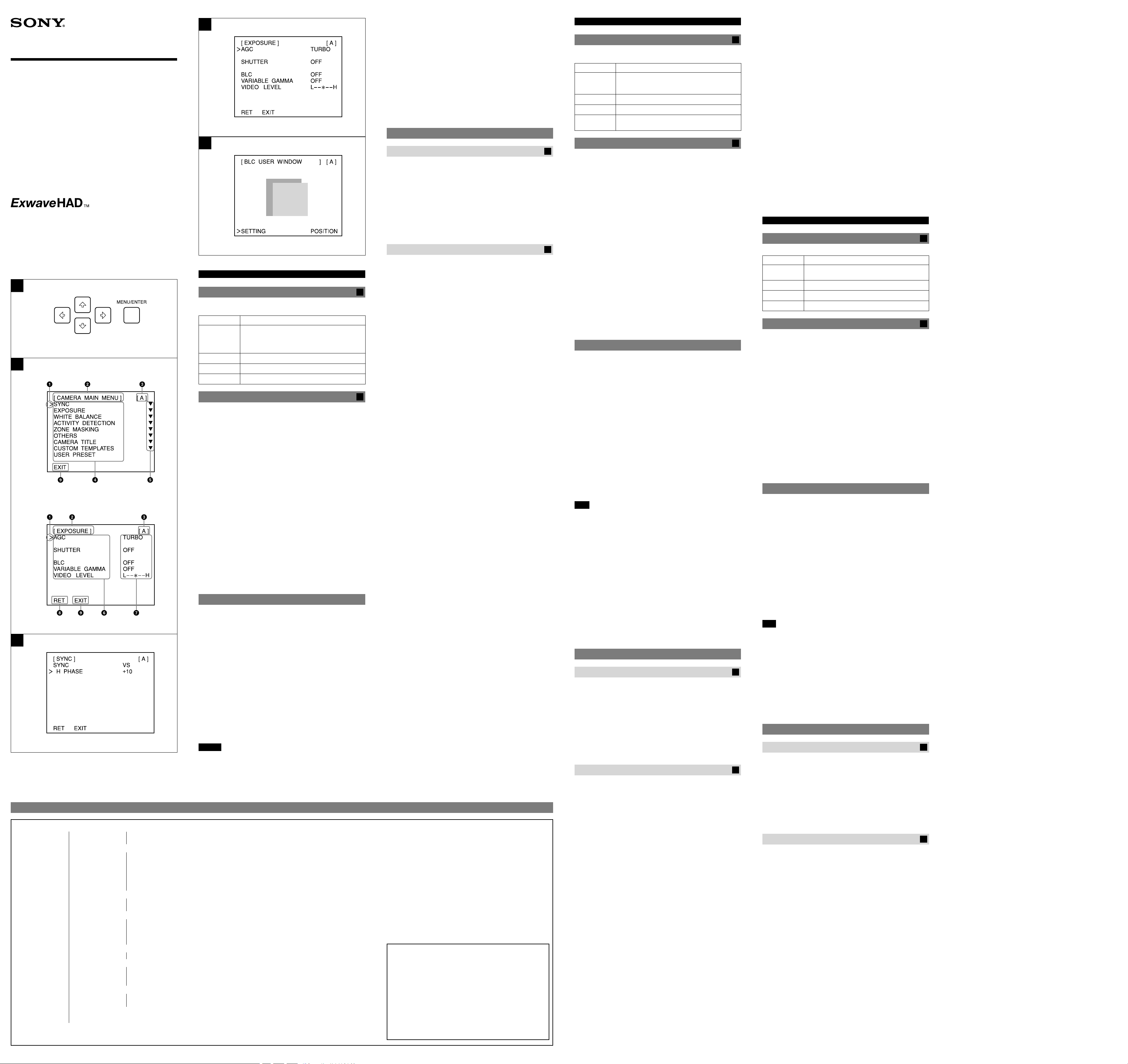
3-869-307-22 (1)
Color Video Camera
Menüfunktionen
Sie können die Betriebseinstellungen der Kamera in den
Bildschirmmenüs mithilfe der Tasten problemlos ändern. In dieser
Anleitung wird das Arbeiten mit den Menüs erläutert.
Operazioni dei menu
È possibile modificare le impostazioni di funzionamento della
videocamera mediante semplici regolazioni dei menu a schermo
da effettuare mediante appositi pulsanti. Nel presente manuale,
vengono descritte le modalità d’uso dei menu.
菜单操作
可用键简单地调节屏幕菜单,便可改变摄像机操作设定.此手册将说
明操作菜单的方法.
SSC-DC80P
SSC-DC83P
SSC-DC88P
© 2005 Sony Corporation Printed in China
A
B
B-1
B-2
C
Deutsch
Menütasten
A
Die Menütasten befinden sich an der linken Seite der Kamera. In der
folgenden Tabelle sind die Funktionen der Menütasten aufgeführt.
Taste Funktion
MENU/ENTER Wenn Sie diese Taste einen Moment lang drücken,
erscheint das Menü. Mit dieser Taste können Sie
auch das Einstellmenü aufrufen oder Einstellungen
bestätigen.
Bewegen des Cursors nach oben
Bewegen des Cursors nach unten
/
Ändern der Einstellung bzw. des Wertes
Übersicht über das Bildschirmmenü
B
Hauptmenü (Abbildung B-1)
Einstellmenü (z. B. Menü EXPOSURE) (Abbildung B-2)
Cursor
Die markierte Option ist ausgewählt. Mit / bewegen Sie den Cursor auf
oder ab.
Menütitel
Benutzerdateiname
Sie können Menüeinstellungen in den Benutzerdateien A und B speichern.
Hier wird der Name der ausgewählten Benutzerdatei angezeigt.
Menüoptionen
Untermenüanzeige
Die Markierung zeigt an, dass es zu der Menüoption bzw. der
Einstellung ein Einstellmenü gibt.
Einzustellende Optionen
Nur die zurzeit verfügbaren Optionen werden angezeigt.
Eingestellte Werte
Die zurzeit eingestellten Werte werden angezeigt. Mit den Tasten /
können Sie eine Option bzw. einen Wert auswählen.
RET
Zum Zurückschalten zum Hauptmenü stellen Sie den Cursor auf RET und
drücken die Taste MENU/ENTER.
EXIT
Zum Schließen des Menüs stellen Sie den Cursor auf EXIT und drücken
die Taste MENU/ENTER.
Arbeiten mit dem Menü
Gehen Sie zum Ändern der Einstellungen in den Menüs wie im Folgenden
erläutert vor.
1 Halten Sie die Taste MENU/ENTER gedrückt.
Das Hauptmenü CAMERA MAIN MENU wird angezeigt.
2 Stellen Sie den Cursor mit oder auf die zu ändernde Option und
drücken Sie dann MENU/ENTER.
Das Einstellmenü zur ausgewählten Option erscheint.
3 Stellen Sie den Cursor mit oder auf den zu ändernden Einstellwert.
4 Ändern Sie den Einstellwert mit der Taste oder .
Wenn Sie die Taste gedrückt halten, ändert sich der Wert schneller.
So rufen Sie wieder das Hauptmenü auf
Stellen Sie den Cursor auf RET und drücken Sie die Taste MENU/ENTER.
So schließen Sie das Menü
Stellen Sie den Cursor auf EXIT und drücken Sie die Taste MENU/ENTER.
So speichern Sie die Einstellwerte
Wenn Sie Einstellungen geändert haben und dann mit EXIT das
Menü schließen, werden die geänderten Einstellwerte in der zurzeit
ausgewählten Benutzerdatei (A oder B) gespeichert.
Hinweis
Wenn Sie die Benutzerdatei (A oder B) wechseln, nachdem Sie die
Einstellungen geändert haben, werden die geänderten Einstellungen
automatisch in der zuvor ausgewählten Benutzerdatei gespeichert, ohne
dass Sie dazu EXIT wählen müssen.
So rufen Sie die Einstellungen in einer Benutzerdatei ab
Stellen Sie den Cursor im Hauptmenü auf USER PRESET und drücken
Sie oder , so dass A oder B angezeigt wird. Drücken Sie dann MENU/
ENTER. Nun werden die Einstellungen in der ausgewählten Benutzerdatei
abgerufen.
So stellen Sie die Standardeinstellungen wieder her
1 Stellen Sie den Cursor im Hauptmenü auf USER PRESET.
2 Rufen Sie mit oder die gewünschte Benutzerdatei (A oder B) auf
und drücken Sie dann MENU/ENTER.
3 Rufen Sie mit oder die Option PRESET auf und drücken Sie dann
MENU/ENTER.
EXEC wird angezeigt.
4 Drücken Sie MENU/ENTER.
Nun werden die Einstellwerte in der Benutzerdatei, die Sie in Schritt
2 ausgewählt haben, auf die werkseitigen Standardeinstellungen
zurückgesetzt.
Einstellmenüs
Menü SYNC C
Mit diesem Menü werden die Phaseneinstellungen festgelegt.
SYNC
Hier wird das verwendete Synchronisationssystem angezeigt: INT
(interne Synchronisation), VD (für SSC-DC80P), VS oder LL (Line LockSynchronisation) (für SSC-DC88P).
H PHASE (horizontale Synchronisation)
Mit dieser Option stellen Sie die Horizontalphase ein, wenn SYNC auf VS
gesetzt ist. Sie können einen Wert zwischen -127 und +127 einstellen.
V PHASE (vertikale Synchronisation)
Mit dieser Option stellen Sie die Vertikalphase ein, wenn SYNC auf LL
gesetzt ist. Sie können einen Wert zwischen -127 und +127 einstellen.
Menü EXPOSURE D
Dieses Menü dient zum Einstellen des Gain-Werts, der Blende und
anderer Optionen für die Belichtung.
AGC (Automatic Gain Control - Automatische
Verstärkungsregelung)
Mit dieser Option stellen Sie den Gain-Wert automatisch auf die Helligkeit
des Motivs ein, das aufgenommen werden soll. Sie können zwischen OFF,
NORMAL, TURBO und MANUAL wählen.
Bei der Einstellung TURBO wird der maximale AGC-Gain-Wert um 10 dB
erhöht.
GAIN
Mit dieser Option stellen Sie den Gain-Wert auf einen Wert zwischen 0
und 28 dB ein, wenn AGC auf MANUAL gesetzt ist.
SHUTTER
Hier wählen Sie den Modus für die elektronische Blende aus: OFF, CCDIRIS™* oder MANUAL.
Bei der Einstellung CCD-IRIS wird der Luminanzpegel automatisch
auf einen optimalen Wert eingestellt. Wenn übermäßig viel Licht in das
Objektiv gelangt, reguliert diese Funktion automatisch die Verschlusszeit,
um die Belichtung zu reduzieren, und zwar um einen Wert, der bis zu 10
Öffnungsblenden entspricht.
* CCD-IRIS™ ist ein Markenzeichen der Sony Corporation.
SPEED
Diese Option legt die Verschlusszeit fest, wenn SHUTTER auf MANUAL
gesetzt ist. Sie können folgende Verschlusszeiten auswählen:
1/50, 1/120, 1/250, 1/500, 1/1000, 1/2000, 1/4000, 1/10000, 1/20000,
1/40000, 1/80000, 1/100000 (Sek.)
BLC (BackLight Compensation - Gegenlichtkompensation)
Hier stellen Sie die Gegenlichtkompensation ein. BLC arbeitet mit einer
zentralen Messung, bei der die optimale Helligkeit auf das aufgenommene
Motiv in der Mitte des Bildschirms eingestellt wird.
Sie können OFF, SPOT oder WEIGHT auswählen.
Wenn SPOT oder WEIGHT ausgewählt ist, können Sie den BLC-Bereich
einstellen.
So stellen Sie den BLC-Bereich ein
1 Stellen Sie den Cursor im Menü EXPOSURE auf BLC, rufen Sie SPOT
oder WEIGHT auf und drücken Sie dann MENU/ENTER.
Das Fenster BLC WINDOW SETTING wird angezeigt. Der
Messbereich wird mit einem weißen Rahmen angezeigt. Sie können
zwischen zehn Messbereichen auswählen: WINDOW 1 bis WINDOW 9
und USER.
2 Rufen Sie den gewünschten BLC-Bereich mit oder auf.
Wenn Sie als BLC-Bereich einen der Bereiche WINDOW 1 bis
WINDOW 9 auswählen, fahren Sie mit Schritt 6 fort.
Wenn Sie als BLC-Bereich USER auswählen, erscheint unten am
Bildschirm POSITION (Positionseinstellmodus). Fahren Sie mit dem
nächsten Schritt fort.
3 Stellen Sie die Position des BLC-Bereichs mit /// ein.
Der BLC-Bereich verschiebt sich in Richtung des Pfeils auf der Taste,
die Sie drücken.
4 Drücken Sie MENU/ENTER.
Unten am Bildschirm erscheint nun die Option SIZE
(Größeneinstellmodus).
5 Stellen Sie die Größe des BLC-Bereichs mit /// ein.
Der BLC-Bereich wird größer, wenn Sie oder drücken. Er wird
kleiner, wenn Sie oder drücken.
6 Drücken Sie MENU/ENTER.
Auf dem Bildschirm erscheint wieder das Menü BLC WINDOW
SETTING.
VARIABLE GAMMA
Hier stellen Sie den Gammakompensationsmodus ein.
Sie können OFF, SCENE1, SCENE2, SCENE3 oder SCENE4 auswählen.
Bei der Einstellung SCENE4 wird das Signal vom Gerät linear ohne
jede Gammakompensation ausgegeben. Diese Einstellung sollten Sie
verwenden, wenn Sie das Ausgangssignal zur Bildverarbeitung oder
Bildanalyse benötigen.
VIDEO LEVEL
Hier stellen Sie den Videopegel in Schritten zu 2 dB auf einen Wert
zwischen L (–6 dB) und H (+6 dB) ein.
(Fortsetzung auf der Rückseite)
Menükonfiguration / Configurazione dei menu / 菜单结构
CAMERA MAIN MENU ---SYNC ------------------------- SYNC ----------------------------------- INT, VDa), VS, LL
b)
-----V PHASE ---------------------------- –127 - +127**
b)
-----H PHASE ---------------------------- –127 - +127**
--EXPOSURE ------------------ AGC ------------------------------------ OFF, NORMAL, TURBO*, MANUAL
-----GAIN --------------------------------- 0DB* - 28DB
-- SHUTTER ------------------------------ OFF*, MANUAL, CCD IRIS
-----SPEED ------------------------------- 1/50*, 1/120, 1/250, 1/500, 1/1000, 1/2000, 1/4000, 1/10000, 1/20000, 1/40000, 1/80000, 1/100000
-- BLC ------------------------------------- OFF*, SPOT, WEIGHT ----------------- SETTING POSITION, SIZE
-- VARIABLE GAMMA ----------------- OFF*, SCENE1, SCENE2, SCENE3, SCENE4
-- VIDEO LEVEL ------------------------ L - H (7 STEPS)***
--WHITE BALANCE ---------- WHITE BALANCE ------------------- ATW-PRO*, ATW, 3200K, 5600K, MANUAL
-----R PAINT / B PAINT --------------- –127 - +127**
-----R GAIN / B GAIN ----------------- 0* - 255
--ACTIVITY DETECTION --- ACTIVITY DETECTION ------------ OFF*, ON
-----SENSITIVITY ----------------------- LOW, MIDDLE, HIGH*, SUPER, HYPER
-----AREA 1 / AREA 2 / AREA 3 ---- OFF, ON -------------SETTING POSITION, SIZE****
-----ALARM DURATION -------------- 0.5SEC, 1SEC, 2SEC, 5SEC*, 10SEC
-----ALARM INDICATOR ------------- OFF, TOP L, TOP R, BOTTOM L, BOTTOM R*
--ZONE MASKING ---------- AREA 1 / AREA 2 --------------------- OFF*, ON ------------ SETTING POSITION, SIZE
-- MASKING ----------------------------- INNER*, OUTER
--OTHERS ---------------------- SHARPNESS ------------------------- SOFT, NORMAL*, SHARP
-- NOISE REDUCTION ---------------- OFF*, ON
-- COLOR SATURATION ------------- L - H (7STEP)***
-- RS-485 ADDRESS ------------------ 1* - 255
--CAMERA TITLE ------------ INPUT ---------------------------------- 0123456789ABCDEFGHIJKLMNOPQRSTUVWXYZ!¨%&*’+,-./:>?[ ]_
SP BS END CANCEL
-- DISPLAY ------------------------------- OFF*, TOP L, TOP R, BOTTOM L, BOTTOM R
--CUSTOM TEMPLATES --- TEMPLATE TYPE -------------------- CURRENT*, ENTRANCE, OFFICE, PARKING, SUBWAY, LOBBY, STATION
--USER PRESET -------------- A*, B, RESET
* Werkseitige Einstellung/Impostazione predefinita/出厂设定
** Werkseitige Einstellung: 0/Impostazione predefinita: 0/出厂
设定: 0
*** Werkseitige Einstellung: Mittlerer Wert/Impostazione predefinita:
valore centrale/出厂设定:中间值
**** Werkseitige Einstellung/Impostazione predefinita/出厂设定
AREA1: ON
AREA2: OFF
AREA3: OFF
a) Nur SSC-DC80P/Solo per il modello SSC-DC80P/仅限于SSC-
DC80P
b) Nur SSC-DC83P/DC88P/Solo per il modello SSC-DC83P/DC88P/
仅限于 SSC-DC83P/DC88P
D
E
Italiano
Tasti funzione dei menu
A
I tasti funzione dei menu si trovano sul lato sinistro della videocamera.
Nella seguente tabella sono indicate le funzioni dei tasti.
Tasto Funzione
MENU/ENTER Tenere premuto per alcuni istanti per visualizzare i
menu. Inoltre, premere per visualizzare il menu di
impostazione o confermare le impostazioni.
Consente di spostare il cursore verso l’alto.
Consente di spostare il cursore verso il basso.
/
Consente di modificare l’opzione o il valore di
impostazione.
Lettura del menu a schermo
B
Menu principale (figura B-1)
Menu di impostazione (ad es., menu EXPOSURE) (figura B-2)
Cursore
Consente di visualizzare la voce selezionata. Consente di spostare il
cursore verso l’alto o il basso utilizzando i tasti /.
Titolo del menu
Nome preimpostato dall’utente
È possibile preselezionare le impostazioni di menu nei file A e B. Ciò
consente di visualizzare il nome preimpostato selezionato.
Voci di menu
Indicatore di sottomenu
Il simbolo indica la presenza di un menu di impostazione relativo ad una
voce di menu o di impostazione.
Voci di impostazione
Vengono visualizzate le voci attualmente disponibili.
Valori di impostazione
Vengono visualizzati i valori attualmente impostati. Selezionare l’opzione
o il valore utilizzando i tasti /.
RET
Per tornare al menu principale, spostare il cursore su RET, quindi premere
il tasto MENU/ENTER.
EXIT
Per uscire dal menu, spostare il cursore su EXIT, quindi premere il tasto
MENU/ENTER.
Uso dei menu
Per modificare le impostazioni dei menu, effettuare quanto riportato di seguito:
1 Tenere premuto il tasto MENU/ENTER.
Viene visualizzato il menu principale CAMERA MAIN MENU.
2 Premere il tasto o per spostare il cursore in corrispondenza della
voce di menu di cui si desidera modificare l’impostazione, quindi
premere il tasto MENU/ENTER.
Viene visualizzato il menu di impostazione relativo alla voce di menu
selezionata.
3 Premere il tasto o per spostare il cursore in corrispondenza della
voce di impostazione che si desidera modificare.
4 Premere il tasto o per modificare il valore di impostazione.
Per modificare rapidamente il valore, tenere premuto il tasto.
Per tornare al menu principale
Spostare il cursore su RET, quindi premere il tasto MENU/ENTER.
Per uscire dal menu
Spostare il cursore su EXIT, quindi premere il tasto MENU/ENTER.
Per memorizzare i valori di impostazione
Se in seguito alla modifica delle impostazioni viene selezionato EXIT per
uscire dal menu, il file preimpostato attualmente selezionato (A o B) viene
aggiornato con le impostazioni modificate.
Nota
Se vengono apportate delle modifiche alle impostazioni e
successivamente al file preimpostato dall’utente (A o B), le impostazioni
modificate vengono memorizzate automaticamente nel file preimpostato
precedentemente, senza dover selezionare EXIT.
Per visualizzare le impostazioni memorizzate in un file
preimpostato
Spostare il cursore su USER PRESET nel menu principale, quindi
premere il tasto o per visualizzare A o B. A questo punto, premere il
tasto MENU/ENTER per visualizzare le impostazioni memorizzate nel file
preimpostato selezionato.
Per ripristinare le impostazioni predefinite
1 Spostare il cursore su USER PRESET nel menu principale.
2 Premere il tasto o per visualizzare il file A o B preimpostato
desiderato, quindi premere il tasto MENU/ENTER.
3 Premere il tasto o per visualizzare PRESET, quindi premere il tasto
MENU/ENTER.
Viene visualizzato EXEC.
4 Premere il tasto MENU/ENTER.
Tutti i valori di impostazione del file primpostato selezionato al punto 2
vengono ripristinati sui valori predefiniti in fabbrica.
Menu di impostazione
Menu SYNC C
Consente di effettuare le regolazioni della fase.
SYNC
Consente di visualizzare il sistema di sincronizzazione in uso: INT
(interno), VD (per SSC-DC80P), VS o LL (bloccaggio della linea) (per
SSC-DC88P).
H PHASE (sincronizzazione orizzontale)
Consente di regolare la fase orizzontale se SYNC è impostato su VS. I
valori della gamma di regolazione sono compresi tra –127 e +127.
V PHASE (sincronizzazione verticale)
Consente di regolare la fase verticale se SYNC è impostato su LL. I valori
della gamma di regolazione sono compresi tra –127 e +127.
Menu EXPOSURE D
Consente di impostare il guadagno, l’otturatore e altre voci relative alle
regolazioni dell’esposizione.
AGC (controllo automatico del guadagno)
Consente di regolare automaticamente il guadagno in base alla luminosità
del soggetto da riprendere. È possibile selezionare OFF, NORMAL,
TURBO o MANUAL.
L’impostazione TURBO consente di aumentare il guadagno AGC massimo
di 10 dB.
GAIN
Consente di regolare il guadagno su un valore compreso tra 0 e 28 dB se
AGC è impostato su MANUAL.
SHUTTER
Consente di selezionare il modo relativo all’otturatore elettronico tra OFF,
CCD-IRIS™* o MANUAL.
CCD-IRIS consente di regolare automaticamente il livello di luminanza
in modo da ottenere un livello di uscita ottimale. Se la luce in ingresso
è eccessiva, questa funzione consente di regolare automaticamente la
velocità dell’otturatore in modo da tagliare l’esposizione in corrispondenza
di 10 arresti dell’apertura o meno.
* CCD-IRIS™ è un marchio di fabbrica di Sony Corporation.
SPEED
Consente di regolare la velocità dell’otturatore se SHUTTER è impostato
su MANUAL. È possibile selezionare un valore tra le velocità riportate di
seguito:
1/50, 1/120, 1/250, 1/500, 1/1000, 1/2000, 1/4000, 1/10000, 1/20000,
1/40000, 1/80000, 1/100000 (sec.)
BLC (compensazione della retroilluminazione)
Consente di impostare il modo di compensazione della retroilluminazione.
La funzione BLC utilizza la misurazione del centro, che consente di
regolare l’illuminazione ottimale in base al soggetto che si trova nella parte
centrale dello schermo.
È possibile selezionare OFF, SPOT o WEIGHT.
È possibile impostare l’area BLC se sono selezionati SPOT o WEIGHT.
Per impostare l’area BLC
1 Spostare il cursore su BLC nel menu EXPOSURE, visualizzare SPOT
o WEIGHT, quindi premere il tasto MENU/ENTER.
Viene visualizzata la finestra BLC WINDOW SETTING. L’area
di rilevamento viene indicata da una cornice bianca. È possibile
selezionare tra dieci tipi di aree di rilevamento, da WINDOW 1 a
WINDOW 9 e impostazione USER.
2 Visualizzare l’area BLC desiderata utilizzando il tasto or .
Se l’area BLC viene selezionata tra le opzioni da WINDOW 1 a
WINDOW 9, passare al punto 6.
Se viene selezionata l’impostazione USER, nella parte inferiore dello
schermo viene visualizzato POSITION (modo di impostazione della
posizione). Passare al punto successivo.
3 Impostare la posizione dell’area BLC utilizzando i tasti ///.
L’area BLC si sposta in direzione della freccia indicata sul tasto
premuto.
4 Premere il tasto MENU/ENTER.
La voce nella parte inferiore dello schermo cambia in SIZE (modo di
impostazione delle dimensioni).
5 Impostare le dimensioni dell’area BLC utilizzando i tasti ///.
Premendo il tasto o , le dimensioni dell’area BLC aumentano.
Premendo il tasto o , le dimensioni dell’area diminuiscono.
6 Premere il tasto MENU/ENTER.
Lo schermo torna al menu BLC WINDOW SETTING.
VARIABLE GAMMA
Consente di regolare il modo di compensazione della gamma.
È possibile selezionare OFF, SCENE1, SCENE2, SCENE3 o SCENE4.
L’impostazione SCENE4 consente di trasmettere il segnale
dall’apparecchio in modo lineare, senza alcuna compensazione della
gamma. Ciò risulta utile se viene utilizzato il segnale di uscita per
l’elaborazione o l’analisi delle immagini.
VIDEO LEVEL
Consente di regolare il livello video tra L (–6 dB) e H (+6 dB) in passi da
2 dB.
(continua sul retro)
中文
菜单操作键
A
菜单操作键位于摄像机的左侧。下表表示各键的功能。
按键 功能
MENU/ENTER
按住此键片刻显示菜单。也可按此键显示设定菜单或
确认设定。
将光标上移。
将光标下移。
/
改变设定选项或设定值。
阅读屏幕菜单
B
主菜单(图 B-1)
设定菜单(例如 EXPOSURE 菜单)(图 B-2)
光标
显示所选择的项目。用 / 键将光标上移或下移。
菜单项目
用户预设名称
可将菜单设定预设为文件 A 和 B。这将显示所选的预设名称。
菜单项目
副菜单指示
表示有菜单项目或设定项目的设定菜单。
设定项目
显示当前可使用的项目。
设定值
显示当前设定值。用 / 键选择选项或设定值。
RET
要回到主菜单时,请将光标定于“RET”并按 MENU/ENTER 键。
EXIT
要取消菜单时,请将光标定于“EXIT”并按 MENU/ENTER 键。
操作菜单
要改变菜单上的设定时,请按以下步骤进行:
1 按住 MENU/ENTER 键。
CAMERA MAIN MENU(主菜单)出现。
2 按 或 键将光标移至想要改变设定的菜单项目处,然后按 MENU/
ENTER 键。
所选菜单项目的设定菜单出现。
3 按 或 键将光标移至想要改变的设定项目处。
4 按 或 改变设定值。
若要快速改变设定值,请按住此键。
要回到主菜单时
将光标移至 RET 位置,然后按 MENU/ENTER 键。
要取消菜单时
将光标移至 EXIT 位置,然后按 MENU/ENTER 键。
要保存设定值时
改变设定后选择 EXIT 取消菜单时,当前所选预设文件(A 或 B)更新为
变更后的设定。
注意
如果在改变设定后若改变用户预设文件(A 或 B),则所改变的设定自动
保存在之前的预设文件中,而无需选择 EXIT。
要读取保存在预设文件中的设定时
在主菜单中将光标设定于 USER PRESET 位置,并按 或 键显示 A 或
B。然后按 MENU/ENTER 键读取保存在所选预设文件中的设定。
要重新设定缺省设定时
1 在主菜单中将光标设定于 USER PRESET。
2 按 或 键显示所需预设文件A或B,然后按MENU/ENTER键。
3 按 或 键显示PRESET,然后按MENU/ENTER键。
出现 EXEC。
4 按 MENU/ENTER 键。
现在步骤 2 中所选预设文件的所有设定值均被重新设定为出厂时的缺
省设定。
设定菜单
SYNC 菜单 C
此菜单设定相位调节。
SYNC
显示正在使用的同步系统:INT(内部同步)、VD(用于 SSCDC80P)、VS 或 LL(线路锁定同步)(用于 SSC-DC88P)。
H PHASE(水平同步)
当 SYNC 设定于 VS 位置时,请调整水平相位。可调范围为 –127 至
+127。
V PHASE(垂直同步)
当 SYNC 设定于 LL 位置时,请调整垂直相位。可调范围为 –127 至
+127。
EXPOSURE 菜单 D
此菜单可设定有关曝光调节的增益、快门和其他项目。
AGC(自动增益控制)
根据要被摄对象的亮度自动调节增益。可选择 OFF、NORMAL、TURBO
或 MANUAL。
TURBO 设定可将最大 AGC 增益增加 10 dB。
GAIN
当 AGC 设定于 MANUAL 位置时,可在 0 至 28 dB 范围内调整增益。
SHUTTER
可从 OFF、CCD-IRIS™* 或 MANUAL 中选择电子快门模式。
CCD-IRIS 自动调节用于最佳输出电平的亮度等级。当摄入的光线过多时,
该功能自动调整快门速度使曝光削减至 10 孔径光圈或更低。
* CCD-IRIS™ 是 Sony 公司的商标。
SPEED
当SHUTTER设定于MANUAL位置时,调节快门速度。可以选择以下快门
速度:
1/50,1/120,1/250,1/500,1/1000,1/2000,1/4000,1/10000,
1/20000,1/40000,1/80000,1/100000(秒)
BLC(逆光补偿)
设定逆光补偿模式。BLC 功能根据屏幕中央的被摄对象采用能调节最佳亮
度的中央测光方式。
可选择 OFF、SPOT 或 WEIGHT。
当选择 SPOT 或 WEIGHT 时,可设定 BLC 区域。
要设定 BLC 区域
1 在 EXPOSURE 菜单中将光标移至 BLC 位置,显示 SPOT 或
WEIGHT,然后按 MENU/ENTER 键。
BLC WINDOW SETTING 视窗出现。带白框的测光区出现。可选择十
种测光区、WINDOW 1~WINDOW 9 和 USER 设定。
2 使用 或 键显示所需的BLC 区域。
在 WINDOW 1~WINDOW 9 中选择 BLC 区域,进行步骤 6 的操作。
当选择 USER 设定,POSITION 显示于屏幕的底部(位置设定模
式)。 进行下一步的操作。
3 使用 /// 键设定 BLC 区域的位置。
BLC 区域朝所按键上标示的箭头方向移动。
4 按 MENU/ENTER 键。
屏幕下部的项目变为 SIZE(尺寸设定模式)。
5 使用 /// 键设定 BLC 区域的尺寸。
按 或 键,BLC 区域变大。按 或 键,BLC 区域变小。
6 按 MENU/ENTER 键。
屏幕回到 BLC WINDOW SETTING 菜单。
VARIABLE GAMMA
调节伽马补偿模式。
可选择 OFF、SCENE1、SCENE2、SCENE3 或 SCENE4。
SCENE4 设定从装置线性地输出信号而无需进行伽马补偿。在使用输出信
号进行图像处理或图像分析时,此功能非常有效。
VIDEO LEVEL
在 L(–6 dB)和 H(+6 dB)的范围内以 2dB 为单位调节视频等级。
(接背面)
Page 2
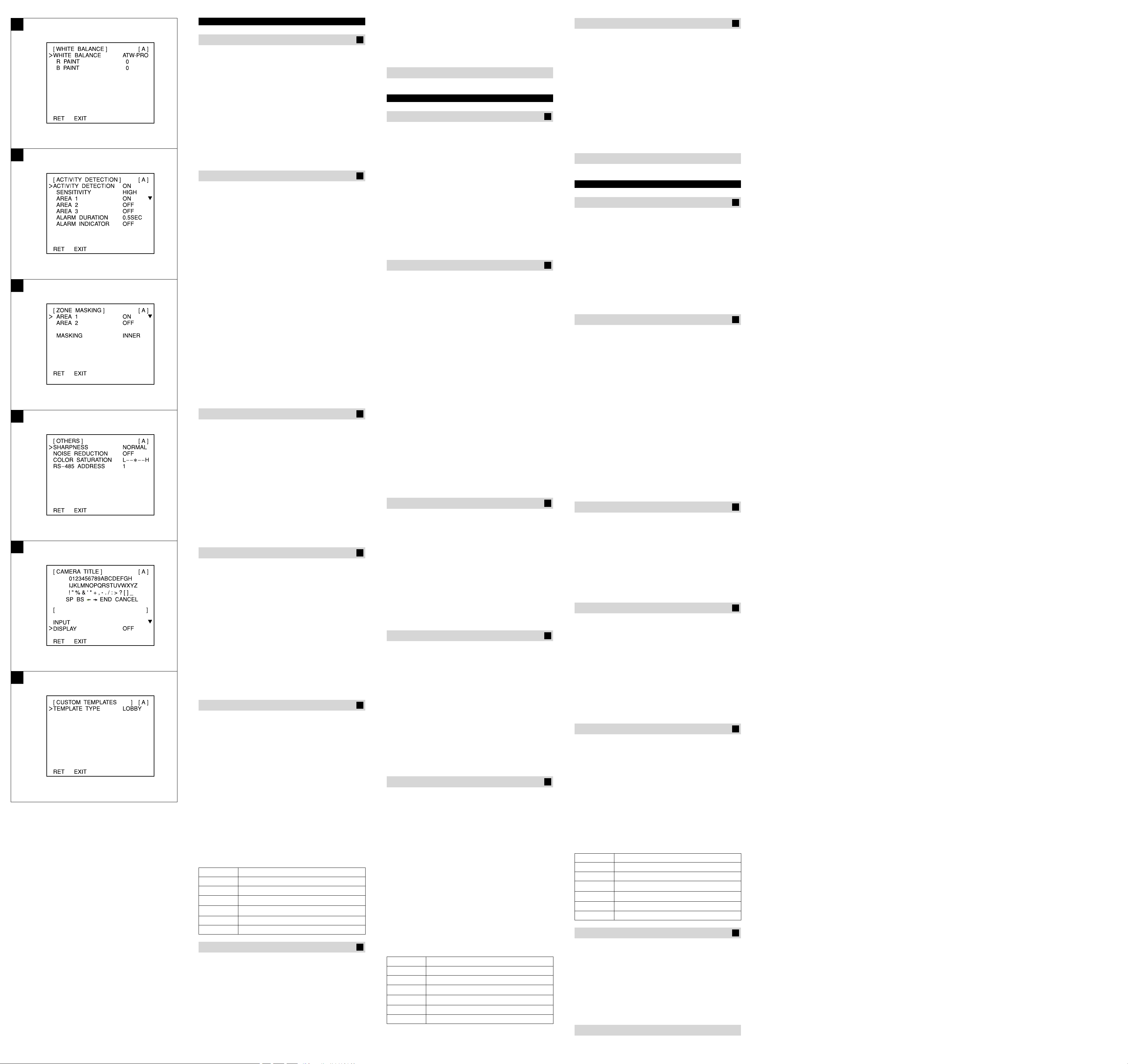
F
G
H
I
J
K
Deutsch
Menü WHITE BALANCE F
Dieses Menü dient zum Einstellen des Weißwerts.
WHITE BALANCE
Hier stellen Sie den Weißabgleichmodus ein.
Sie können ATW-PRO (Auto Tracing White balance Pro), ATW (Auto
Tracing White balance), 3200K, 5600K oder MANUAL auswählen. Bei
ATW ist der Farbtemperaturbereich breiter als bei ATW-PRO.
3200K eignet sich für Innenaufnahmen, 5600K für Außenaufnahmen.
Die Einstelloptionen für den ausgewählten Weißabgleichmodus werden
unten im Menü angezeigt.
R PAINT, B PAINT
Hier können Sie den Weißwert feineinstellen, wenn WHITE BALANCE
auf eine andere Option als MANUAL gesetzt ist. Sie können einen Wert
zwischen -127 und +127 einstellen.
R GAIN, B GAIN
R GAIN dient zum Einstellen des Rot-Gain-Werts, B GAIN zum Einstellen
des Blau-Gain-Werts, wenn WHITE BALANCE auf MANUAL gesetzt ist.
Sie können einen Wert zwischen 0 und 255 einstellen.
Menü ACTIVITY DETECTION G
Über dieses Menü können Sie die Aktivitätserkennungsfunktion einstellen.
Die Aktivitätserkennung erkennt Veränderungen des Videosignals im
Erkennungsbereich und gibt am Anschluss I/O an der Rückseite der
Kamera einen Alarm aus (aktiv bei L). Sie können auf dem Bildschirm bis
zu drei Erkennungsbereiche definieren.
ACTIVITY DETECTION
Hier schalten Sie die Aktivitätserkennung ein (ON) oder aus (OFF).
Wenn die Option auf ON gesetzt ist, werden die Einstelloptionen auf dem
Bildschirm angezeigt.
SENSITIVITY
Hier wählen Sie für die Erkennungsempfindlichkeit die Einstellung LOW,
MIDDLE, HIGH, SUPER oder HYPER. LOW ist die niedrigste, HYPER
die höchste Empfindlichkeit. Je höher die Empfindlichkeit, desto kleinere
Veränderungen im Videosignal werden erkannt.
AREA 1, AREA 2, AREA 3
Hier setzen Sie den Erkennungsbereich 1, 2 oder 3 auf ein (ON) bzw. aus
(OFF).
Wenn Sie einen Bereich auf ON setzen und MENU/ENTER drücken, wird
das Einstellfenster für den Erkennungsbereich angezeigt. Nun können
Sie Position und Größe des Erkennungsbereichs im weißen Rahmen
einstellen. Gehen Sie dabei genauso vor wie beim Einstellen des BLCBereichs (siehe „So stellen Sie den BLC-Bereich ein“).
Standardmäßig befindet sich AREA 1 oben links auf dem Bildschirm,
AREA 2 in der Mitte und AREA 3 unten rechts.
ALARM DURATION
Hier stellen Sie die Alarmdauer in Sekunden ein.
Sie können 0.5SEC, 1SEC, 2SEC, 5SEC oder 10SEC einstellen.
ALARM INDICATOR
Wenn ein Alarm ausgegeben wird, erscheint 10 Sekunden lang eine
Alarmanzeige auf dem Bildschirm. Wählen Sie für die Position der
Alarmanzeige OFF (aus), TOP L (oben links), TOP R (oben rechts),
BOTTOM L (unten links) oder BOTTOM R (unten rechts).
Menü ZONE MASKING H
Über dieses Menü können Sie die Maskierung auf dem
Bildschirm einstellen. Sie können auf dem Bildschirm bis zu zwei
Maskierungsbereiche definieren.
AREA 1, AREA 2
Hier setzen Sie den Maskierungsbereich 1 oder 2 auf ein (ON) bzw. aus
(OFF).
Wenn Sie einen Bereich auf ON setzen und MENU/ENTER drücken, wird
das Einstellfenster für den Maskierungsbereich angezeigt. Nun können
Sie Position und Größe des Maskierungsbereichs im schwarzen Rahmen
einstellen. Gehen Sie dabei genauso vor wie beim Einstellen des BLCBereichs (siehe „So stellen Sie den BLC-Bereich ein“).
Standardmäßig befindet sich AREA 1 oben links und AREA 2 unten rechts
auf dem Bildschirm.
MASKING
Diese Option erscheint, wenn Sie AREA 1 oder AREA 2 auf ON setzen.
Sie können INNER oder OUTER auswählen. Wählen Sie INNER, so wird
das Innere des Maskierungsbereichs maskiert. Wählen Sie OUTER, so
wird der äußere Bereich um den Maskierungsbereich herum maskiert.
Menü OTHERS I
Über dieses Menü stellen Sie die Modi für Bildschärfe und
Rauschunterdrückung ein.
SHARPNESS
Hier stellen Sie den Bildschärfemodus zur Betonung der Bildkonturen
ein. Sie können SOFT, NORMAL oder SHARP auswählen. SOFT ist
die niedrigste, SHARP die höchste Bildschärfestufe, d. h. das Bild wird
entsprechend schärfer gestellt.
NOISE REDUCTION
Hier schalten Sie die Rauschunterdrückung ein (ON) oder aus (OFF).
Wenn die Option auf ON gesetzt ist, wird das Bildrauschen reduziert.
Gleichzeitig geht die Detailschärfe des Bildes jedoch bis zu einem
gewissen Grad verloren.
COLOR SATURATION
Hier stellen Sie die Farbsättigung ein.
RS-485 ADDRESS
Hier stellen Sie die Adresse des Geräts ein, wenn dieses über den
Anschluss I/O mit einer RS-485-Verbindung an ein externes Gerät
angeschlossen werden soll.
Sie können 1 bis 255 einstellen.
Menü CAMERA TITLE J
Hier können Sie für die Kamera einen Namen von bis zu 24 Zeichen
Länge festlegen.
INPUT
Stellen Sie den Cursor auf INPUT und drücken Sie die Taste MENU/
ENTER. Links unter dem Zeicheneingabebereich erscheint die Markierung
und Sie können Zeichen eingeben (siehe „So geben Sie Zeichen ein“).
DISPLAY
Hier legen Sie die Position des Kameranamens auf dem Bildschirm fest.
Wählen Sie OFF (aus), TOP L (oben links), TOP R (oben rechts),
BOTTOM L (unten links) oder BOTTOM R (unten rechts).
So geben Sie Zeichen ein
1 Stellen Sie den Cursor auf INPUT und drücken Sie die Taste MENU/
ENTER.
Der Cursor () erscheint links unter dem Zeicheneingabebereich
(Zeicheneingabemodus).
2 Heben Sie mit der Taste /// das Zeichen hervor, das Sie eingeben
wollen, und drücken Sie dann MENU/ENTER.
Das ausgewählte Zeichen wird im Zeicheneingabebereich angezeigt.
Geben Sie wie in Schritt 2 erläutert den gesamten Namen ein.
3 Heben Sie mit der Taste /// die Option END hervor und drücken
Sie dann MENU/ENTER.
Sonderzeichen
Zeichen Funktion
SP Eingabe eines Leerzeichens
BS Löschen des vorherigen Zeichens
Bewegen des Cursors nach links (zurück)
Bewegen des Cursors nach rechts (vorwärts)
END Beenden des Zeicheneingabemodus
CANCEL Löschen der eingegebenen Zeichen
Menü CUSTOM TEMPLATES K
Sie können das Gerät auf die empfohlenen Einstellungen für bestimmte
Umgebungen setzen lassen, indem Sie in diesem Menü einen Vorlagentyp
(TEMPLATE TYPE) auswählen.
Als TEMPLATE TYPE können Sie CURRENT (aktuell), ENTRANCE
(Eingangsbereich), OFFICE (Büro), PARKING (Parkplatz), SUBWAY (UBahn), LOBBY (Halle) oder STATION (Bahnhof) einstellen.
Wenn Sie einen TEMPLATE TYPE auswählen, werden die Einstellwerte
für die Optionen AGC, BLC, VARIABLE GAMMA und VIDEO LEVEL
im Menü EXPOSURE sowie sämtliche Einstellungen im Menü WHITE
BALANCE auf die empfohlenen Werte für die entsprechende Umgebung
gesetzt. Diese Werte sind jedoch nicht in jedem Fall die bestmöglichen
Einstellungen. Nehmen Sie daher nach Bedarf eine Feineinstellung vor.
So stellen Sie die Werte wieder her, die vor dem Aufrufen des
Menüs CUSTOM TEMPLATES galten
Wenn Sie dieses Menü schließen, indem Sie RET oder EXIT drücken,
kann das Gerät die Werte, die vor dem Aufrufen dieses Menüs galten,
nicht wiederherstellen.
Rufen Sie stattdessen zunächst CURRENT auf und drücken Sie erst dann
RET oder EXIT, um das Menü zu schließen.
Menü USER PRESET
Mit dieser Option wählen Sie die Benutzerdatei A oder B aus.
Italiano
Menu WHITE BALANCE F
Consente di effettuare la regolazione del bilanciamento del bianco.
WHITE BALANCE
Consente di impostare il modo di regolazione del bianco.
È possibile selezionare ATW-PRO (Auto Tracing White balance Pro mode),
ATW (Auto Tracing White balance), 3200K, 5600K o MANUAL. ATW
consente di ottenere una gamma della temperatura di colore più ampia
rispetto a quella ottenibile con ATW-PRO.
Il valore 3200K è adatto per le riprese in interni, il valore 5600K per quelle
in esterni.
Le voci di regolazione relative al modo di bilanciamento del bianco
selezionato vengono visualizzate nella parte inferiore del menu.
R PAINT, B PAINT
Consente di effettuare la regolazione fine del bilanciamento del bianco
se WHITE BALANCE è impostato su un’opzione diversa da MANUAL. I
valori della gamma di regolazione sono compresi tra –127 e +127.
R GAIN, B GAIN
Consente di regolare il guadagno del rosso mediante R GAIN e il
guadagno del blu mediante B GAIN se WHITE BALANCE è impostato su
MANUAL. I valori della gamma di regolazione sono compresi tra 0 e 255.
Menu ACTIVITY DETECTION G
Consente di impostare la funzione di rilevamento dell’attività.
Il rilevamento dell’attività individua il cambiamento del segnale video
nell’area di rilevamento ed emette un allarme con Active L dalla porta
I/O nella parte posteriore della videocamera. Sullo schermo, è possibile
impostare fino a tre aree di rilevamento.
ACTIVITY DETECTION
Consente di attivare (ON) o disattivare (OFF) il rilevamento dell’attività.
Se impostato su ON, le voci di impostazione vengono visualizzate sullo
schermo.
SENSITIVITY
Consente di selezionare il livello di sensibilità di rilevamento tra i valori
LOW, MIDDLE, HIGH, SUPER e HYPER. La sensibilità aumenta da LOW
a HYPER. Aumentando la sensibilità, è possibile individuare anche i
minimi cambiamenti del segnale video.
AREA 1, AREA 2, AREA 3
Consente di impostare su ON o OFF le aree di rilevamento 1, 2 e 3.
Se un’area viene impostata su ON e viene premuto il tasto MENU/ENTER,
viene visualizzata la finestra di impostazione delle aree di rilevamento.
Impostare la posizione e le dimensioni dell’area di rilevamento visualizzata
in una cornice bianca. Le procedure di impostazione sono uguali a quelle
dell’area BLC (vedere la sezione “Per impostare l’area BLC”).
Per impostazione predefinita, AREA 1 si trova nella parte superiore
sinistra dello schermo, AREA 2 nella parte centrale e AREA 3 nella parte
inferiore destra.
ALARM DURATION
Consente di impostare la durata in secondi dell’emissione dell’allarme.
È possibile selezionare 0.5SEC, 1SEC, 2SEC, 5SEC o 10SEC.
ALARM INDICATOR
Quando viene emesso un allarme, il relativo indicatore viene visualizzato
sullo schermo per 10 secondi. Selezionare la posizione dell’indicatore
dell’allarme tra OFF, TOP L (in alto a sinistra), TOP R (in alto a destra),
BOTTOM L (in basso a sinistra) e BOTTOM R (in basso a destra).
Menu ZONE MASKING H
Consente di impostare le aree di mascheratura sullo schermo. È possibile
impostare fino a 2 aree di mascheratura sullo schermo.
AREA 1, AREA 2
Consente di impostare su ON o OFF le aree di mascheratura 1 e 2.
Se un’area viene impostata su ON e viene premuto il tasto MENU/ENTER,
viene visualizzata la finestra di impostazione delle aree di mascheratura.
Impostare la posizione e le dimensioni dell’area di mascheratura
visualizzata in una cornice nera. Le procedure di impostazione sono
uguali a quelle dell’area BLC (vedere la sezione “Per impostare l’area
BLC”).
Per impostazione predefinita, AREA 1 si trova nella parte superiore
sinistra dello schermo e AREA 2 nella parte inferiore destra.
MASKING
Questa voce viene visualizzata se AREA 1 o AREA 2 è impostato su ON.
È possibile selezionare INNER o OUTER. Impostare su INNER per
nascondere la parte interna dell’area di mascheratura e su OUTER per
nascondere la parte esterna dell’area di mascheratura.
Menu OTHERS I
Consente di impostare i modi relativi alla nitidezza e alla riduzione dei
disturbi.
SHARPNESS
Consente di impostare il modo relativo alla nitidezza per migliorare il
contorno dell’immagine. È possibile selezionare SOFT, NORMAL o
SHARP. Il livello di nitidezza aumenta da SOFT a SHARP, consentendo di
visualizzare le immagini in modo progressivamente più chiaro.
NOISE REDUCTION
Consente di attivare (ON) o disattivare (OFF) la riduzione dei disturbi.
Se impostato su ON, i disturbi vengono ridotti, tuttavia, allo stesso tempo, i
dettagli dell’immagine risultano meno nitidi.
COLOR SATURATION
Consente di regolare la saturazione dei colori.
RS-485 ADDRESS
Consente di impostare l’indirizzo dell’apparecchio quando questo è
collegato ad un dispositivo esterno tramite la porta I/O utilizzando un
collegamento RS-485.
È possibile impostare su valori compresi tra 1 e 255.
Menu CAMERA TITLE J
Consente di impostare un nome per la videocamera composto da un
massimo di 24 caratteri.
INPUT
Spostare il cursore su INPUT, quindi premere il tasto MENU/ENTER. Il
simbolo viene visualizzato a sinistra, sotto l’area di immissione dei
caratteri, quindi è possibile digitare i caratteri (vedere la sezione “Per
immettere i caratteri”).
DISPLAY
Consente di impostare la posizione del nome della videocamera sullo
schermo.
È possibile selezionare OFF, TOP L (in alto a sinistra), TOP R (in alto a
destra), BOTTOM L (in basso a sinistra) e BOTTOM R (in basso a destra).
Per immettere i caratteri
1 Spostare il cursore su INPUT, quindi premere il tasto MENU/ENTER.
Il cursore () appare a sinistra, sotto l’area di immissione dei caratteri
(modo di immissione dei caratteri).
2 Premere il tasto /// per evidenziare il carattere che si desidera
immettere, quindi premere il tasto MENU/ENTER.
Il carattere selezionato viene visualizzato nell’area di immissione dei
caratteri.
Ripetere il punto 2 per completare il nome della videocamera.
3 Premere il tasto /// per evidenziare END, quindi premere il tasto
MENU/ENTER.
Caratteri speciali
Carattere Funzione
SP consente di immettere uno spazio
BS consente di cancellare il carattere precedente
consente di retrocedere con il cursore
consente di avanzare con il cursore
END consente di terminare l’immissione dei caratteri
CANCEL consente di cancellare i caratteri immessi
Menu CUSTOM TEMPLATES K
È possibile selezionare come TEMPLATE TYPE in questo menu le
impostazioni consigliate per adattare l’apparecchio all’ambiente in cui
viene utilizzato.
Come TEMPLATE TYPE, è possibile selezionare CURRENT, ENTRANCE,
OFFICE, PARKING, SUBWAY, LOBBY o STATION.
I valori di impostazione di AGC, BLC, VARIABLE GAMMA e VIDEO LEVEL
nel menu EXPOSURE e tutte le impostazioni del menu WHITE BALANCE
vengono ripristinate sui valori di impostazione consigliati in base al
TEMPLATE TYPE selezionato. Tuttavia, non è possibile determinare se
tali valori di impostazione siano effettivamente quelli ottimali. Effettuare le
regolazioni fini come necessario.
Per tornare alle impostazioni prima di accedere al menu
CUSTOM TEMPLATES
Uscendo dal menu mediante pressione del tasto RET o EXIT,
l’apparecchio non è in grado di tornare alle impostazioni prima di entrare
in questo menu.
Visualizzare CURRENT prima di premere il tasto RET o EXIT, quindi
uscire dal menu.
Menu USER PRESET
Consente di selezionare il file preimpostato A o B.
中文
WHITE BALANCE 菜单 F
此菜单设定白平衡调节。
WHITE BALANCE
设定白平衡调节模式。
可选择 ATW-PRO(自动寻迹白平衡专业模式)、ATW(自动寻迹白平
衡)、3200K、5600K 或 MANUAL。ATW 的色温范围较 ATW-PRO 更
广。
3200K 适用于室内拍摄,5600K 适用于室外拍摄。
所选白平衡模式的调节项目出现在菜单下部。
R PAINT,B PAINT
当 WHITE BALANCE 设定于 MANUAL 以外的其他任何位置时可精细调节
白平衡。可调范围为 –127 至 +127。
R GAIN,B GAIN
当 WHITE BALANCE 设定于 MANUAL 位置时,可用 R GAIN 调节红色
增益,用 B GAIN 调节蓝色增益。可调范围为 0 至 255。
ACTIVITY DETECTION 菜单 G
此菜单用于设定活动测光功能。
活动测光功能可检测测光区内的视频信号的改变,并从摄像机背面的 I/O
端口输出带 Active L 的警告。最多可在屏幕上设定 3 个测光区。
ACTIVITY DETECTION
将活动测光功能设定于 ON 或 OFF 位置。
设定于 ON 位置时,设定项目出现在屏幕上。
SENSITIVITY
从 LOW、MIDDLE、HIGH、SUPER 和 HYPER 中选择测光灵敏度。灵
敏度按 LOW 至 HYPER 的顺序依次增高。灵敏度越高,可测的视频信号
的变化就越小。
AREA 1,AREA 2,AREA 3
将测光区 1、2 和 3 设定于 ON 或 OFF 位置。
将测光区设定于 ON 位置并按 MENU/ENTER 键时,测光区设定视窗出
现。设定出现在白框中的测光区的位置和大小。其设定步骤与设定 BLC 区
域时相同。(请参阅 “要设定 BLC 区域”。)
缺省设定时,AREA 1 设定于屏幕的左上部,AREA 2 设定于屏幕的中央,
AREA 3 设定于屏幕右下部。
ALARM DURATION
设定警告输出的持续时间(秒)。
可选择 0.5SEC、1SEC、2SEC、5SEC 或 10SEC。
ALARM INDICATOR
输出警告时,警告指示出现在屏幕上 10 秒钟。从 OFF、TOP L(左
上)、TOP R(右上)、BOTTOM L(左下)和 BOTTOM R(右下)中选
择警告指示的位置。
ZONE MASKING 菜单 H
此菜单在屏幕上设定屏蔽。最多可在屏幕上设定 2 个屏蔽区。
AREA 1,AREA 2
将屏蔽区 1 和 2 设定于 ON 或 OFF 位置。
将屏蔽区设定于 ON 位置并按 MENU/ENTER 键时,屏蔽区设定视窗出
现。设定显示在黑框中的屏蔽区的位置和大小。其设定步骤与设定 BLC 区
域时相同。(请参阅 “要设定 BLC 区域”。)
缺省设定时,AREA 1 设定于屏幕的左上部分,AREA 2 设定于屏幕右下部
分。
MASKING
将 AREA 1 或 AREA 2 设定于 ON 位置时,此项目出现。
可选择 INNER 或 OUTER。设定于 INNER 以便在屏蔽区内屏蔽;设定于
OUTER 以便在屏蔽区外屏蔽。
OTHERS 菜单 I
此菜单设定锐度和减噪模式。
SHARPNESS
设定锐度模式以强调图像的轮廓。可选择 SOFT、NORMAL 或 SHARP。
锐度等级按 SOFT 至 SHARP 的顺序依次增大,可以观看更加清晰的图
像。
NOISE REDUCTION
将减噪设定于 ON 或 OFF位置。
设定于 ON 位置时,噪音会减小,但同时图像的清晰度会略微降低。
COLOR SATURATION
调节色彩饱和度。
RS-485 ADDRESS
当采用 RS-485 连接方式通过 I/O 端口将本机与外接装置相连接时,设定
本机的地址。
可设定范围为 1 至 255。
CAMERA TITLE 菜单 J
用最多 24 个字符设定摄影标题。
INPUT
将光标移至 INPUT 位置,并按 MENU/ENTER 键。 出现在字符输入区
的左下侧,这时便可输入字符。(请参阅 “ 要输入字符时 ”。)
DISPLAY
设定屏幕上摄影标题的位置。
可选择 OFF、TOP L(左上)、TOP R(右上)、BOTTOM L(左下)或
BOTTOM R(右下)。
要输入字符时
1 将光标移至 INPUT 位置,并按 MENU/ENTER 键。
光标()出现在字符输入区的左下侧。(字符输入模式)
2 按 /// 键使想要输入的字符发亮,然后按 MENU/ENTER 键。
所选字符显示在字符输入区中。
重复步骤 2 以便完成摄影标题。
3 按 /// 键使 END 发亮,然后按 MENU/ENTER 键。
特殊字符
字符 功能
SP
输入空格
BS
删除前一个字符
返回光标
前进光标
END
结束字符输入模式
CANCEL
清除所输入的字符
CUSTOM TEMPLATES 菜单 K
在此菜单中可以选择针对使用环境所推荐的设定值作为 TEMPLATE
TYPE。
从 CURRENT、ENTRANCE、OFFICE、PARKING、SUBWAY、LOBBY
或 STATION 中选择其一作为 TEMPLATE TYPE。
EXPOSURE 菜单中 AGC、BLC、VARIABLE GAMMA 和 VIDEO LEVEL
的设定值以及 WHITE BALANCE 菜单中的所有设定值根据所选择的
TEMPLATE TYPE 重新设定为推荐的设定值。但是,并不是说这些推荐的
设定值就是最佳的。可根据要求进行精细调节。
返回到进入 CUSTOM TEMPLATES 菜单前的设定值
若按 RET 键或 EXIT 键退出此菜单,则本机不能返回到进入此菜单前的
设定值。
在按 RET 或 EXIT 键退出此菜单前,显示 CURRENT。
USER PRESET 菜单
选择预设文件 A 或 B。
